![]() Es öffnet sich folgendes Setup:
Es öffnet sich folgendes Setup:
![]()
Das Vermassungs-Setup unterteilt sich in 4 Bereiche, welche die einzelnen Optionen für die unterschiedlichen Vermassungsverfahren bereitstellen . Mit dem Button Setzen werden die Einstellungen gespeichert und sind aktiv.
Die Bereiche sind:
Orthogonalvermassung:
![]()
Ist die „Automatische Berechnung“ aktiviert, kann man als Anwender nicht mehr in die berechneten Abszissen- und Ordinatenwerte eingreifen. Sonst ist dies über die Kommandozeile möglich.
Ist „Vorhandene Vermassung ergänzen“ aktiviert und eine bereits vorhandene Orthogonalvermassung angeklickt, kann man sofort weitere Punkte anmessen.
Ist „Maßtexte automatisch positionieren“ aktiviert, hat man die Möglichkeit zwischen 3 unterschiedlichen Maßtextausrichtungen zu wählen. Ist die Checkbox nicht aktiviert, sind die Ausrichtungsmöglichkeiten nicht sichtbar.
Ist „Abzissenendpunkt=Richtungspunkt“ aktiviert, ist der Endpunkt der Abszisse gleichzeitig auch der Richtungspunkt. Ansonsten muß der Endpunkt der Abszisse extra festgelegt werden.
Spannvermassung:
![]()
Wird unter „Maßtext eingeben“ ein Text eingegeben, wird dieser angeschrieben, und nicht der automatisch berechnete.
“Fangmodus“ schaltet den Fangmodus für die Spannvermassung Punkt-Punkt ein. Für die Spannvermassung String-Punkt ist er immer aktiviert.
Ist „Außenvermassung“ aktiviert, wird keine Maßlinie gezeichnet.
Bogenvermassung:
![]()
“Radius eingeben“ legt den Radius des zu zeichnenden Kreisbogens fest (in Meter).
Mögliche Auswahl der Winkeleinheit unter „Winkeleinheit“.
Ist die Checkbox „Winkeleinheit anschreiben“ aktiviert, wird die Winkeleinheit an den Winkel angeschrieben.
Globale Einstellungen:
![]()
Hier wird die Texthöhe (1/100mm), sowie die Nachkommastellenanzahl festgelegt. Diese Einstellungen gelten für alle Vermassungsarten.
--------------------OLD_TEXT---------------------
![]() Es öffnet sich folgendes Setup:
Es öffnet sich folgendes Setup:
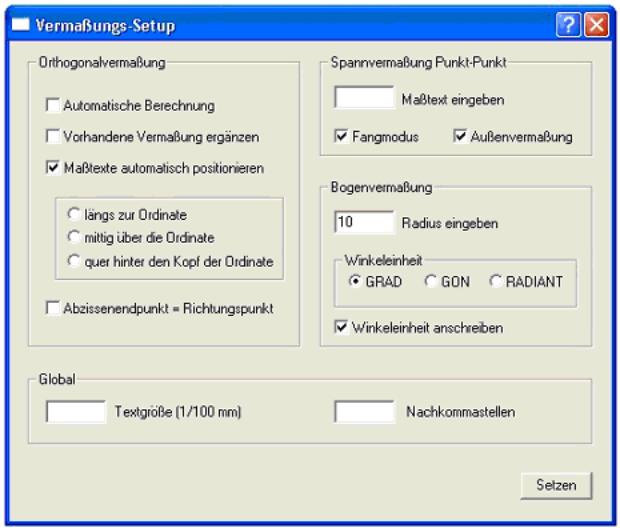
Das Vermassungs-Setup unterteilt sich in 4 Bereiche, welche die einzelnen Optionen für die unterschiedlichen Vermassungsverfahren bereitstellen . Mit dem Button Setzen werden die Einstellungen gespeichert und sind aktiv.
Die Bereiche sind:
Orthogonalvermassung:

Ist die „Automatische Berechnung“ aktiviert, kann man als Anwender nicht mehr in die berechneten Abszissen- und Ordinatenwerte eingreifen. Sonst ist dies über die Kommandozeile möglich.
Ist „Vorhandene Vermassung ergänzen“ aktiviert und eine bereits vorhandene Orthogonalvermassung angeklickt, kann man sofort weitere Punkte anmessen.
Ist „Maßtexte automatisch positionieren“ aktiviert, hat man die Möglichkeit zwischen 3 unterschiedlichen Maßtextausrichtungen zu wählen. Ist die Checkbox nicht aktiviert, sind die Ausrichtungsmöglichkeiten nicht sichtbar.
Ist „Abzissenendpunkt=Richtungspunkt“ aktiviert, ist der Endpunkt der Abszisse gleichzeitig auch der Richtungspunkt. Ansonsten muß der Endpunkt der Abszisse extra festgelegt werden.
Spannvermassung:
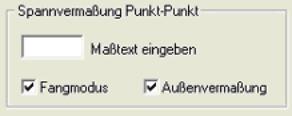
Wird unter „Maßtext eingeben“ ein Text eingegeben, wird dieser angeschrieben, und nicht der automatisch berechnete.
“Fangmodus“ schaltet den Fangmodus für die Spannvermassung Punkt-Punkt ein. Für die Spannvermassung String-Punkt ist er immer aktiviert.
Ist „Außenvermassung“ aktiviert, wird keine Maßlinie gezeichnet.
Bogenvermassung:
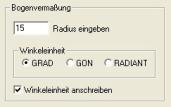
“Radius eingeben“ legt den Radius des zu zeichnenden Kreisbogens fest (in Meter).
Mögliche Auswahl der Winkeleinheit unter „Winkeleinheit“.
Ist die Checkbox „Winkeleinheit anschreiben“ aktiviert, wird die Winkeleinheit an den Winkel angeschrieben.
Globale Einstellungen:

Hier wird die Texthöhe (1/100mm), sowie die Nachkommastellenanzahl festgelegt. Diese Einstellungen gelten für alle Vermassungsarten.
--------------------OLD_TEXT---------------------
![]() Es öffnet sich folgendes Setup:
Es öffnet sich folgendes Setup:
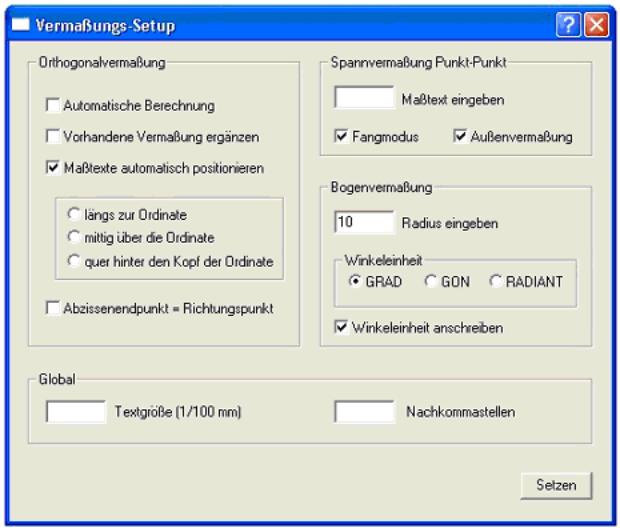
Das Vermassungs-Setup unterteilt sich in 4 Bereiche, welche die einzelnen Optionen für die unterschiedlichen Vermassungsverfahren bereitstellen . Mit dem Button Setzen werden die Einstellungen gespeichert und sind aktiv.
Die Bereiche sind:
Orthogonalvermassung:

Ist die „Automatische Berechnung“ aktiviert, kann man als Anwender nicht mehr in die berechneten Abszissen- und Ordinatenwerte eingreifen. Sonst ist dies über die Kommandozeile möglich.
Ist „Vorhandene Vermassung ergänzen“ aktiviert und eine bereits vorhandene Orthogonalvermassung angeklickt, kann man sofort weitere Punkte anmessen.
Ist „Maßtexte automatisch positionieren“ aktiviert, hat man die Möglichkeit zwischen 3 unterschiedlichen Maßtextausrichtungen zu wählen. Ist die Checkbox nicht aktiviert, sind die Ausrichtungsmöglichkeiten nicht sichtbar.
Ist „Abzissenendpunkt=Richtungspunkt“ aktiviert, ist der Endpunkt der Abszisse gleichzeitig auch der Richtungspunkt. Ansonsten muß der Endpunkt der Abszisse extra festgelegt werden.
Spannvermassung:
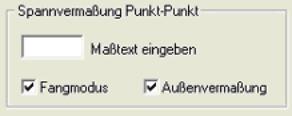
Wird unter „Maßtext eingeben“ ein Text eingegeben, wird dieser angeschrieben, und nicht der automatisch berechnete.
“Fangmodus“ schaltet den Fangmodus für die Spannvermassung Punkt-Punkt ein. Für die Spannvermassung String-Punkt ist er immer aktiviert.
Ist „Außenvermassung“ aktiviert, wird keine Maßlinie gezeichnet.
Bogenvermassung:
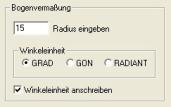
“Radius eingeben“ legt den Radius des zu zeichnenden Kreisbogens fest (in Meter).
Mögliche Auswahl der Winkeleinheit unter „Winkeleinheit“.
Ist die Checkbox „Winkeleinheit anschreiben“ aktiviert, wird die Winkeleinheit an den Winkel angeschrieben.
Globale Einstellungen:

Hier wird die Texthöhe (1/100mm), sowie die Nachkommastellenanzahl festgelegt. Diese Einstellungen gelten für alle Vermassungsarten.
--------------------OLD_TEXT---------------------
![]()
It opens the following set-up to itself:
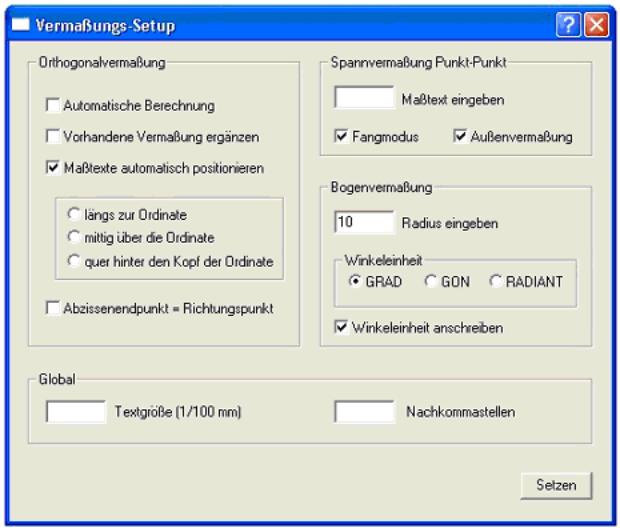
The dimensioning set-up divides itself into 4 areas which provide the single options for the different dimensioning procedures. With the badge Place if the settings are stored and are active. The areas are:
Orthogonalvermassung:

If the „automatic calculation“ is activated, one cannot intervene as a user any more in the calculated Abszissen and ordinate values. But this is possible about the command line.
If is „available dimensioning complement“ activated and an already available Orthogonalvermassung clicked, one can measure immediately for other points.
Is „dimension texts automatically position“ activated, one has to choose the possibility between 3 different dimension text adjustments. If the check box is not activated, the adjustment possibilities are not visible.
If "Abzissenendpunkt=Richtungspunkt" is activated, the terminator point of the Abszisse is at the same time also the direction point. Otherwise the terminator point of the Abszisse must be specially fixed.
Instep dimensioning:
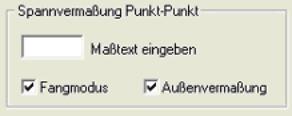
Will give under „dimension text“ a text given, is written up this, and automatically did not calculate.
"Catch mode" switches on the catch mode for the instep dimensioning point point. For the instep dimensioning string point he is always activated.
If "outside dimensioning" is activated, no dimension line is drawn.
Curve dimensioning:
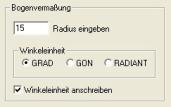
“Radius give“ fixes the radius of the arc to be drawn (in metre).
Possible choice of the corner unity under "corner unity".
If the check box is „corner unity sell on a tick“ activated, the corner unity is written up on the corner.
Global settings:

Here the text height (1 / 100 mm), as well as the postcomma place number becomes agreed. These settings are valid for all dimensioning kinds.